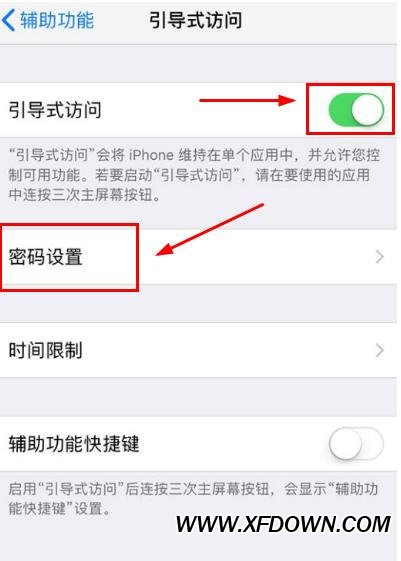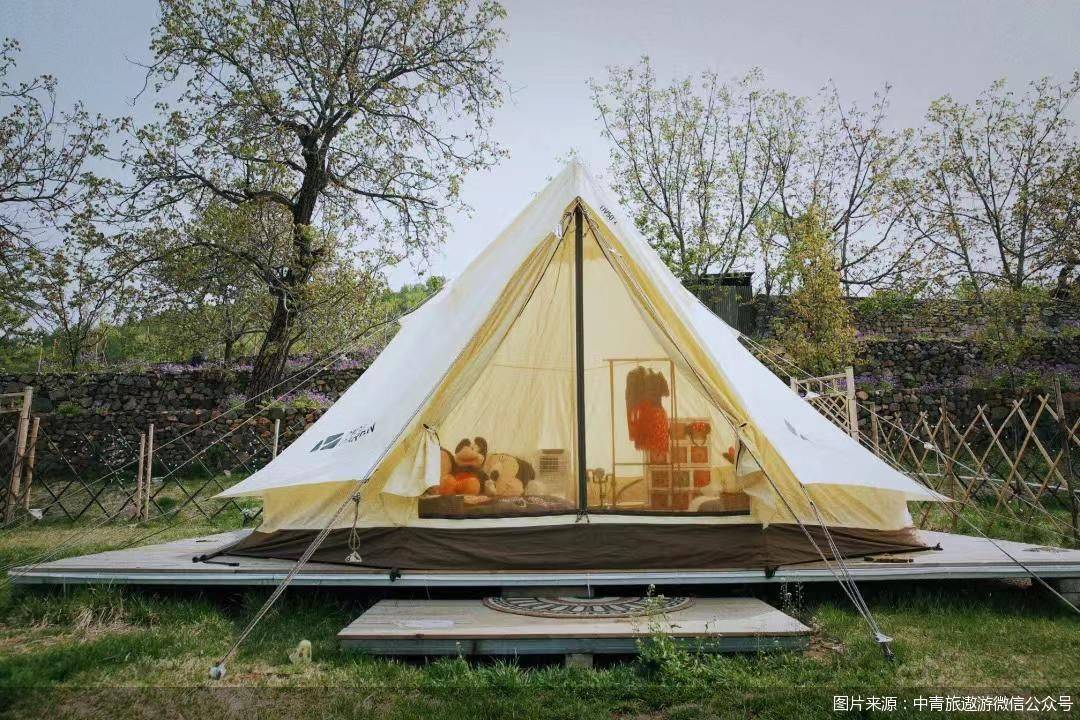如何在PowerPoint中添加视频,无论是商务演讲、教育培训还是社交娱乐,PowerPoint已经成为了一种标配的办公工具。在PowerPoint中添加视频,不仅可以增加内容的丰富度,还可以提高演示的吸引力和效果。
如何在PowerPoint中添加视频
下面,我将详细介绍在PowerPoint中添加视频的方法和注意事项。
方法一:插入在线视频
PowerPoint支持从多种在线视频平台直接插入视频,包括YouTube、Vimeo和Dailymotion等。
首先,打开PowerPoint并选择要插入视频的幻灯片。接下来,点击“插入”选项卡中的“视频”按钮。在弹出的下拉菜单中,选择“在线视频”。
此时,会出现一个对话框,在对话框的搜索栏中输入要插入的视频关键字,或者直接粘贴要插入的视频链接。点击“搜索”按钮后,PowerPoint会自动搜索并加载与关键字相关的视频。
找到合适的视频后,点击该视频的缩略图,并点击“插入”即可完成视频的插入。
插入视频后,可以通过拖拽来调整视频的位置和大小。点击视频,会出现“播放”按钮和“设置视频选项”按钮,可以通过设置视频的播放方式、自动播放等属性来调整视频的播放效果。
方法二:插入本地视频
如果要插入的视频不在在线视频平台上,而是保存在本地计算机上,也可以通过以下方法在PowerPoint中添加视频。
首先,打开PowerPoint并选择要插入视频的幻灯片。接下来,点击“插入”选项卡中的“视频”按钮。在弹出的下拉菜单中,选择“本地视频”。
此时,会出现一个文件浏览器窗口,浏览并选择要插入的视频文件,然后点击“插入”按钮即可完成视频的插入。
插入本地视频后,同样可以通过拖拽来调整视频的位置和大小。点击视频,会出现“播放”按钮和“设置视频选项”按钮,通过设置视频的播放方式、自动播放等属性来优化视频的播放效果。
注意事项
为了让PowerPoint中嵌入的视频能够在任何计算机上正常播放,需要注意以下几点:
1、视频格式:PowerPoint支持的视频格式有MP4、MOV、AVI等。在插入视频前,确保视频的格式与PowerPoint兼容。
2、视频大小:较大的视频文件会占用较多的存储空间,并可能导致幻灯片加载缓慢。建议优化视频文件的大小,以提高演示的流畅度。
3、版权问题:如果要使用他人制作的视频,需要确保具备合法的版权权限。否则,可能会面临知识产权纠纷。
4、网络连接:如果使用在线视频,确保计算机有稳定的网络连接,以确保视频能够正常加载和播放。
如何在PowerPoint中添加视频,通过以上方法和注意事项,您现在应该已经了解如何在PowerPoint中添加视频了。祝您在使用PowerPoint进行演示时取得好的效果!